5 formas de compartir contactos en iPhone 13 sin problemas
Hace un tiempo, a compartir contactos entre iPhones, los usuarios deben pasar por muchas molestias. Afortunadamente, ha cambiado drásticamente en los últimos años. Si cree que solo podemos compartir contactos a través de aplicaciones de mensajería instantánea o iMessage, está equivocado. Existen numerosas formas de compartir contactos en el iPhone. Hemos decidido cubrir 5 de estas sencillas soluciones en esta guía para compartir varios contactos de iPhone, así como contactos individuales. ¿Entonces, Qué esperas? Siga leyendo y aprenda cómo compartir contactos en el iPhone de 5 maneras diferentes.
- Parte 1: ¿Cómo compartir contactos en iPhone a través de la aplicación Contactos?
- Parte 2: ¿Cómo compartir múltiples contactos en el iPhone?
- Parte 3: ¿Cómo compartir un grupo de contactos?
- Parte 4: ¿Cómo compartir contactos entre iPhones usando iCloud?
- Parte 5: ¿Cómo compartir contactos en iPhone usando Bluetooth?
Parte 1: ¿Cómo compartir contactos en iPhone a través de la aplicación Contactos?
Una de las formas más sencillas de compartir contactos entre iPhones es usando su aplicación Contactos nativa en el dispositivo. De esta forma, puede compartir contactos en el iPhone sin utilizar ninguna solución de terceros. Todo lo que necesita hacer es seguir estos sencillos pasos para aprender a compartir contactos en su iPhone.
1. Vaya a la aplicación Contactos en su dispositivo. Esto mostrará una lista de todos los contactos guardados. Simplemente toque el contacto que desea compartir.
2. Desplácese un poco y encontrará la opción ‘Compartir contacto’. Simplemente tóquelo.

3. Esto le brindará diferentes opciones para compartir contactos iPhone. Puede compartir contactos a través de mensajes, correo, aplicaciones de mensajería instantánea, AirDrop, etc.
4. Simplemente toque la opción deseada para continuar. Por ejemplo, si ha seleccionado Correo, automáticamente iniciará la aplicación de Correo nativa y adjuntará el contacto.
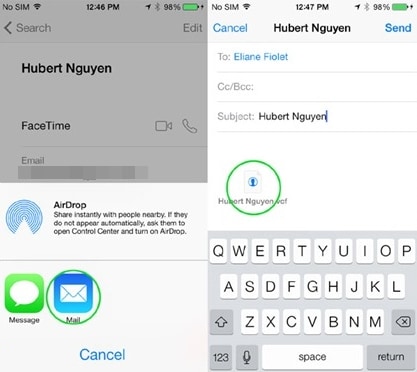
5. También puede compartir múltiples contactos en iPhone a través de la aplicación. En lugar de visitar una opción de Información de contacto, simplemente seleccione varios contactos de su lista.
6. Después de hacer su selección, toque la opción ‘Compartir’ en la esquina superior derecha. Esto proporcionará además varias opciones para compartir los contactos seleccionados.
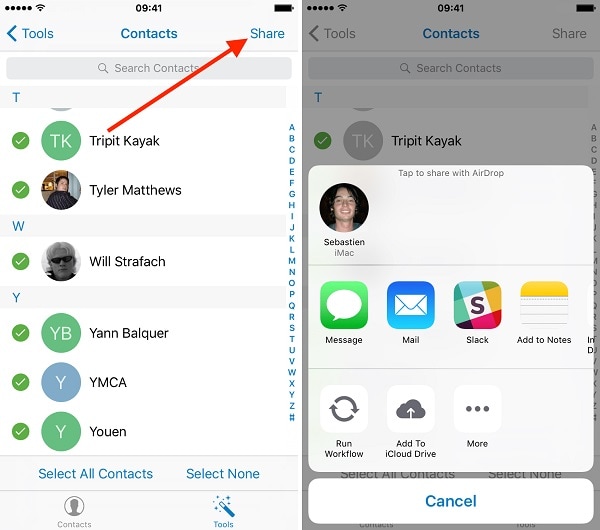
Parte 2: ¿Cómo compartir múltiples contactos en el iPhone?
Si está cambiando a un nuevo teléfono inteligente, compartir contactos individuales puede ser una tarea tediosa. Simplemente tome la ayuda de DrFoneTool – Transferencia telefónica para mover sus datos de un dispositivo a otro directamente. Es parte del kit de herramientas DrFoneTool y le permitirá copiar su contenido de iPhone a iPhone o Android (y viceversa). Puede transferir todos los tipos principales de datos, como contactos, mensajes, fotos, archivos multimedia y más. Puede aprender a compartir varios contactos en el iPhone siguiendo estos pasos:

DrFoneTool – Transferencia telefónica
¡Comparta contactos de iPhone a iPhone/Android con 1 clic!
- Fácil, rápido y seguro.
- Mueva datos entre dispositivos con diferentes sistemas operativos, es decir, iOS a Android.
- Admite dispositivos iOS que ejecutan el último iOS 15

- Transfiere fotos, mensajes de texto, contactos, notas y muchos otros tipos de archivos.
- Soporta más de 8000+ dispositivos Android. Funciona para todos los modelos de iPhone, iPad y iPod.
1. Inicie DrFoneTool en su Mac o PC con Windows cada vez que desee compartir contactos entre iPhones o iPhone y Android. Seleccione ‘Transferencia telefónica’ desde la pantalla de inicio de DrFoneTool para comenzar.

2. Conecte su iPhone de origen y el dispositivo de destino (iPhone o Android). La aplicación detectará automáticamente ambos dispositivos y los mostrará como origen y destino. Puede hacer clic en el botón Voltear para intercambiar sus posiciones.
3. Ahora, seleccione el tipo de datos que desea transferir. Para compartir varios contactos iPhone, asegúrese de que la opción de Contactos esté seleccionada. Luego, puede hacer clic en el botón ‘Iniciar transferencia’ para comenzar el proceso.

4. Esto transferirá todos los contactos guardados en el iPhone de origen al dispositivo de destino.

5. Asegúrese de que ambos dispositivos estén conectados hasta que el proceso se complete con éxito. Después de recibir la siguiente notificación, puede eliminar ambos dispositivos de forma segura.
De esta manera, puede aprender a compartir múltiples contactos en su iPhone de una sola vez. Esto sin duda le ahorrará tiempo y recursos al cambiar sus dispositivos.
Parte 3: ¿Cómo compartir un grupo de contactos?
Hay momentos en que los usuarios desean compartir información de contacto del grupo con otros usuarios. Al igual que aprender a compartir múltiples contactos en el iPhone, puede ser un poco tedioso compartir un grupo de contactos a través de su interfaz nativa. Idealmente, puede hacer esto visitando la aplicación Contactos, seleccionando todos los contactos del grupo y compartiéndolos.
Si desea compartir toda la información de contacto de su grupo a la vez, entonces deberá contar con la ayuda de una herramienta de terceros, como Gerente de contacto. Instale la aplicación Contact Manager en su iPhone y vaya a su sección Grupo. Desde aquí, puede tocar y seleccionar el miembro del grupo cuya información desea compartir. Luego, toque el botón ‘Compartir’ y envíe la información de contacto del grupo a cualquier otro usuario.
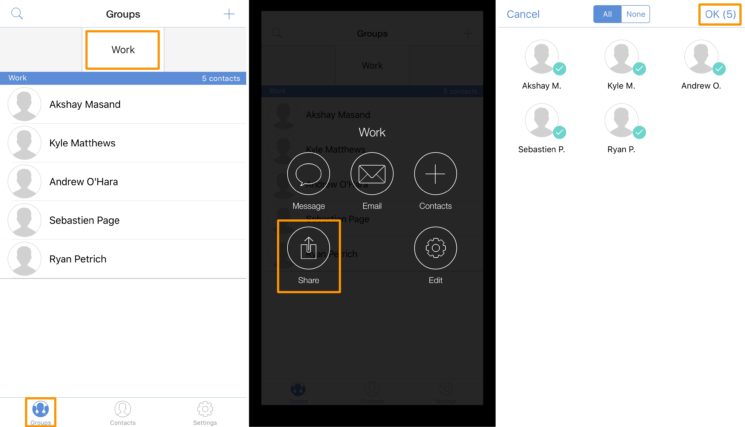
Parte 4: ¿Cómo compartir contactos entre iPhones usando iCloud?
Si está configurando un nuevo dispositivo iOS, este sería un método ideal para aprender a compartir contactos en el iPhone. Simplemente puede sincronizar sus contactos con iCloud y luego configurar un nuevo dispositivo restaurándolo desde la copia de seguridad de iCloud. Todo lo que necesita hacer es seguir estas sencillas instrucciones.
1. En primer lugar, visite el iPhone de origen y vaya a su configuración de iCloud. Desde aquí, sincroniza tus contactos con iCloud.
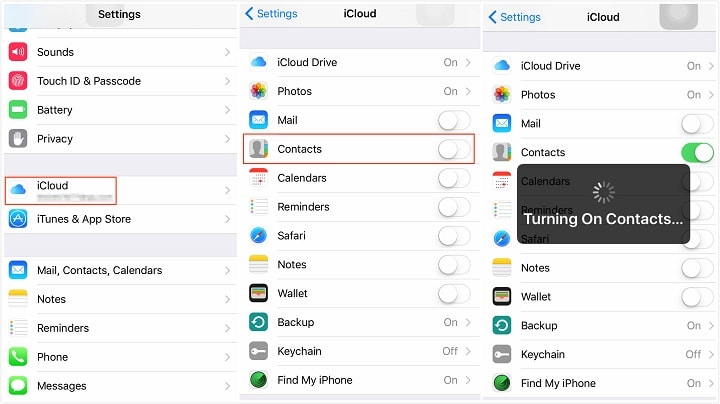
2. Una vez que los contactos de su iPhone estén sincronizados con iCloud, puede acceder fácilmente a ellos de forma remota. Si lo desea, también puede visitar el sitio web de iCloud y exportar sus contactos como un archivo vCard.
3. Ahora, para compartir los contactos del iPhone con otro dispositivo iOS, debe realizar su configuración inicial.
4. Mientras configura el dispositivo, elija restaurarlo desde la copia de seguridad de iCloud e inicie sesión en su cuenta de iCloud. Seleccione la copia de seguridad de iCloud y deje que restaure su dispositivo.
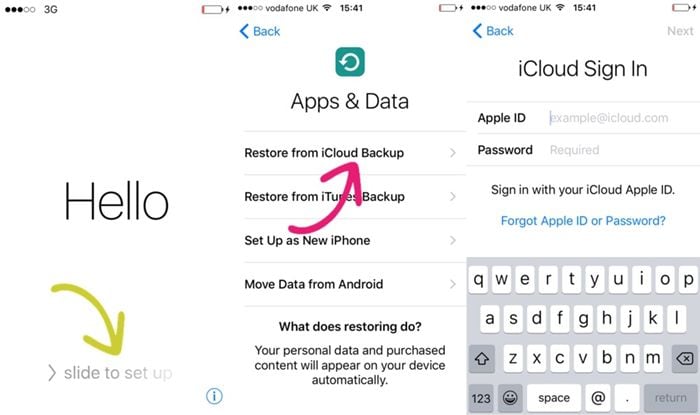
No hace falta decir que si desea compartir contactos entre iPhones que ya está utilizando, debe restablecer el dispositivo de destino de antemano.
Parte 5: ¿Cómo compartir contactos en iPhone usando Bluetooth?
Si solo está compartiendo uno o varios contactos, esto también se puede hacer a través de Bluetooth. Durante años, hemos estado usando Bluetooth para compartir nuestros datos y la tecnología todavía puede ayudarnos de muchas maneras. Puede compartir contactos entre iPhones a través de Bluetooth siguiendo estos pasos.
1. Active Bluetooth en el dispositivo receptor y asegúrese de que otros dispositivos puedan detectarlo.
2. Ahora, desbloquee su iPhone de origen y encienda su Bluetooth también. Puedes activarlo desde el centro de notificaciones o visitando su configuración.
3. Una vez que se ha activado el Bluetooth, puede ver una lista de los dispositivos disponibles y conectarse al dispositivo de destino.
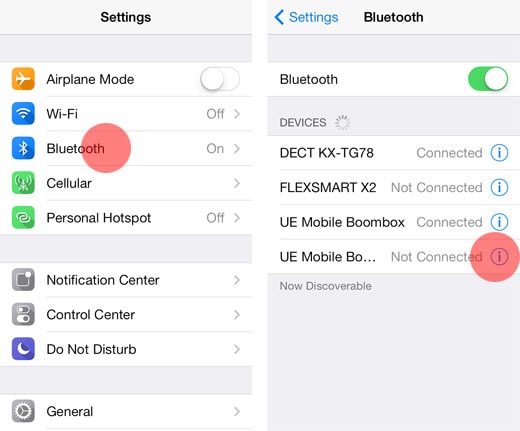
4. ¡Eso es todo! Después de que ambos dispositivos estén conectados a través de Bluetooth, puede compartir contactos iPhone fácilmente visitando la aplicación Contactos y compartiendo los contactos con el dispositivo de destino.
Ahora que sabe cómo compartir contactos en el iPhone de 5 maneras diferentes, puede importar, exportar y administrar sus contactos sobre la marcha. Con DrFoneTool – Phone Transfer, puede mover fácilmente sus datos (incluidos los contactos) de un dispositivo a otro directamente. También puede compartir múltiples contactos iPhone de una sola vez usando esta aplicación. Es una herramienta altamente segura y fácil de usar que te permitirá compartir contactos iPhone sin problemas.
últimos artículos

